|
在本練習中,您將在兩個 ISAServer 陣列之間測試和使用站點到站點 *** 連接。
注意:本實驗室練習使用以下計算 機:Denver - Florence - Berlin - Istanbul 本次實驗的目的,是啓使用前兩個步驟所建立的站點到站點***連接的配置 在 Florence 計算機上執行以下步驟。 1. 在 Florence 計算機上,在“路由和遠程訪問”控制檯中,手動連接 Germany Site 請求撥號接口。 a. 在 Florence 計算機上,單擊“開始”菜單中的“管理工具”,然後單擊“路由和遠程訪問”。 b. 在“路由和遠程訪問”控制檯的左窗格中,展開“FLORENCE本地)”,然後選擇“網絡接口”。 c. 在右窗格中,右鍵單擊“Germany Site”,然後單擊“連接”。 ※如果至 Berlin (39.1.1.8) 的站點到站點 *** 連接設置正確,則請求撥號接口將成功連接。“連接狀態”列中的狀態將更改爲“已連接”。 D、關閉“路由和遠程訪問”控制檯。  2. 使用 ipconfig 命令考察當前的 IP 地址。 a. 打開一個命令提示符窗口。 b. 在命令提示符下,鍵入 ipconfig,然後按 Enter 鍵。 ※請注意,Germany Site 接口已收到來自 Berlin 的 IP地址 10.4.1.2(或更高)。 c. 關閉命令提示符窗口。  在 Berlin 計算機上執行以下步驟。 3. 在 Berlin 計算機上,在“路由和遠程訪問”控制檯中,手動中斷連接、連接和中斷連接Italy Site 請求撥號接口。 a. 在 Berlin 計算機上,依次單擊“開始”菜單、“管理工具”,然後單擊“路由和遠程訪問”。 b. 在“路由和遠程訪問”控制檯的左窗格中,展開“Berlin(本)”,然後選擇“網絡接口”。 ※請注意,同時也連接了 Italy Site 接口。站點到站點*** 連接是兩個 ISA Server 陣列之間的單個 ***隧道。 c. 在右窗格中,右鍵單擊“Italy Site”,然後單擊“斷開”。片刻之後,“連接狀態”列中的狀態將更改爲“已中斷連接”。這表明 Germany Site 請求撥號接口也已中斷連接。 d. 右鍵單擊“Italy Site”,然後單擊“連接”。 ※狀態將再次更改爲“已連接”。 ※ 這一結果確認了兩個站點都可以發動 *** 連接。 e. 右鍵單擊“Italy Site”,然後單擊“中斷連接”。 ※狀態將再次更改爲“已中斷連接”。 f. 關閉“路由和遠程訪問”控制檯。 在 Istanbul 計算機上執行以下步驟。 4. 在 Istanbul 計算機上,更改 IP 配置: IP 地址:10.2.1.7 子網:255.255.255.0 默認網關: 10.2.1.8 a. 在 Istanbul 計算機上,依次單擊“開始”菜單、“控制面板”、“網絡連接”,右鍵單擊“本地連接”,然後單擊“屬性”。 b. 在“本地連接屬性”對話框中,選擇“Internet 協議(TCP/IP)”(不要清除複選框),然後單擊“屬性”。 c. 在“Internet 協議(TCP/IP)屬性”對話框中,填寫以下信息: ● IP 地址:10.2.1.7 ● 子網掩碼:255.255.255.0 ● 默認網關:10.2.1.8 然後單擊“確定”。 d. 單擊“關閉”以關閉“本地連接屬性”對話框。 ※IP 地址更改之後,Istanbul 位於 GERMANY 陣列的 “內部”網絡上。默認網關設置爲 Berlin (10.2.1.8)。  5. 使用 ping -t 10.1.1.5命令啓動站點到站點*** 連接。 a. 打開一個命令提示符窗口。 b. 在命令提示符下,鍵入 ping -t 10.1.1.5,然後按 Enter鍵。 ※ 前面向 Denver (10.1.1.5) 發出的 ping 請求超時,此時站點到站點 *** 隧道正在連接。*** 隧道連接好之後,將收到來自 Denver 的回覆。 c. 不要停止 ping 命令。 6. 使用“運行”對話框連接到 \\10.1.1.5。 a. 在“開始”菜單上,單擊“運行”。 b. 在“運行”對話框中,鍵入 \\10.1.1.5,然後單擊“確定”。 ※ 此時打開一個 Windows 資源管理器顯示 \\10.1.1.5。該窗口顯示 ISA Server 允許多個網絡協議通過站點到站點 *** 隧道。 c. 關閉 \\10.1.1.5 窗口。  在 Denver 計算機上執行以下步驟。 7. 在 Denver 計算機上,使用 ping -t 10.2.1.7命令測試 *** 連接。 a. 在 Denver 計算機上,打開命令提示符窗口。 b. 在命令提示符下,鍵入 ping -t 10.2.1.7,然後按 Enter鍵。 ※該命令的輸出顯示來自 10.2.1.7 (Istanbul) 的持續不斷的回覆。 c. 按 Ctrl-C 中斷 ping 命令。 d. 關閉命令提示符窗口。  在 Berlin 計算機上執行以下步驟。 8. 在 Berlin 計算機上,考察當前的 ISAServer 會話。 a. 在 Berlin 計算機上,在 ISA Server 控制檯的左窗格中,選擇“監視”。 b. 在右窗格中,選擇“會話”。 注意以下會話: ● 來自“Italy Site”網絡的 *** 遠程站點會話 ● 來自“內部”網絡的 SecureNAT 會話 (10.2.1.7) ● 來自“Italy Site”網絡的 SecureNAT session (10.1.1.5) 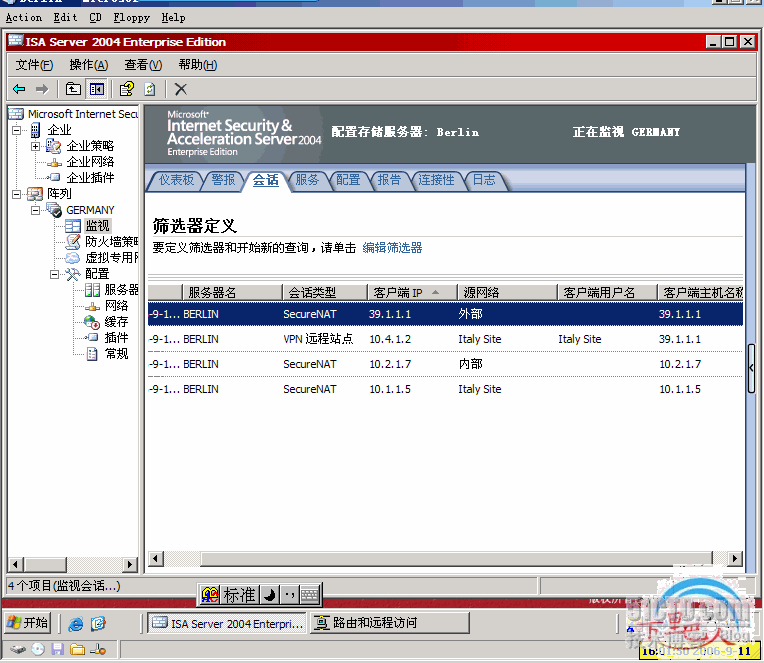 本文出自 “下里巴人的家” 博客,請務必保留此出處http://rickyfang.blog.51cto.com/1213/127258 本文出自 51CTO.COM技術博客 |
配置ISA Server以創建站點到站點*** 連接
發表評論
所有評論
還沒有人評論,想成為第一個評論的人麼? 請在上方評論欄輸入並且點擊發布.
